电脑黑屏线路问题如何排查和修复?
2
2025-04-06
当您坐在电脑前准备开始工作或娱乐时,突然遇到屏幕黑屏且无法操作的状况,这无疑是令人沮丧的。但不必担心,大多数情况下,这并不是硬件故障,而是系统遇到了某些问题。下面,我将为您详细指导,如何应对电脑黑屏系统锁屏,并一步步解锁。
如果您遇到电脑屏幕突然变黑,并且系统似乎被锁死的情况,那么您来对地方了。本文将告诉您电脑黑屏系统锁屏解锁步骤,无论您是电脑新手还是有一定经验的用户,都可以通过以下步骤尝试恢复系统正常运行。
一、识别黑屏原因
当电脑黑屏时要保持冷静,通过观察电脑的状态和声音来判断黑屏的原因:
是否完全黑屏:如果屏幕完全无显示,可能是显示器或显卡问题。
是否有系统指示灯或声音提示:如PC启动时蜂鸣声或指示灯亮,可能是系统自检未通过,这通常与硬件或BIOS设置有关。
是否有安全模式的提示:如果在屏幕变黑前看到“安全模式”等提示,可能是驱动冲突或系统文件损坏。
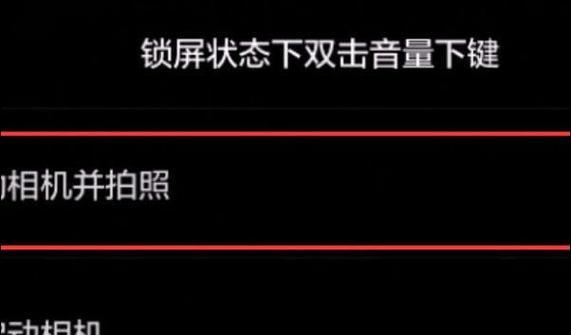
在进行任何进一步操作之前,首先尝试简单的重启电脑:
1.按住电源键5秒以上,让电脑强制关机。
2.稍等几秒后,再次按下电源键开机。
多数情况下,重启可以解决临时的软故障问题。
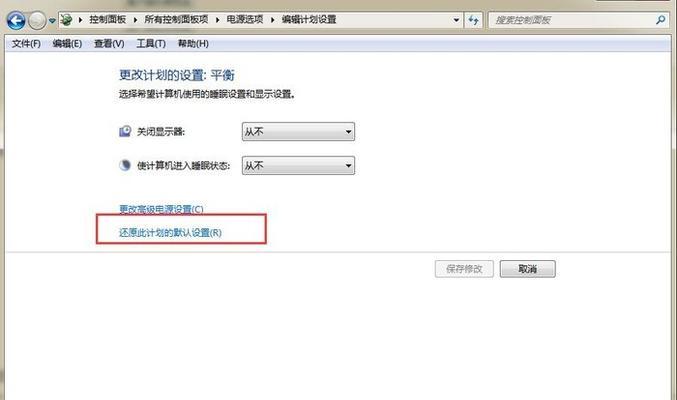
如果重启后问题依然存在,那么可以尝试进入安全模式:
1.在电脑启动过程中连续按F8键(笔记本可能有所不同),进入“高级启动选项”菜单。
2.选择“安全模式”启动系统。
在安全模式下,系统将以最小化的驱动和服务启动,您可以在此状态下进行系统故障排除。
四、检查硬件问题
如果安全模式正常启动,可能是有软件冲突或驱动问题。如果在安全模式下也存在同样问题,则可能是硬件故障:
1.检查显示器线缆:重新连接或更换线缆。
2.清洁硬件:打开电脑机箱,清洁并检查显卡、内存条等硬件是否插紧。
3.检查散热:电脑若过热可能导致系统锁屏,清理风扇和散热器。
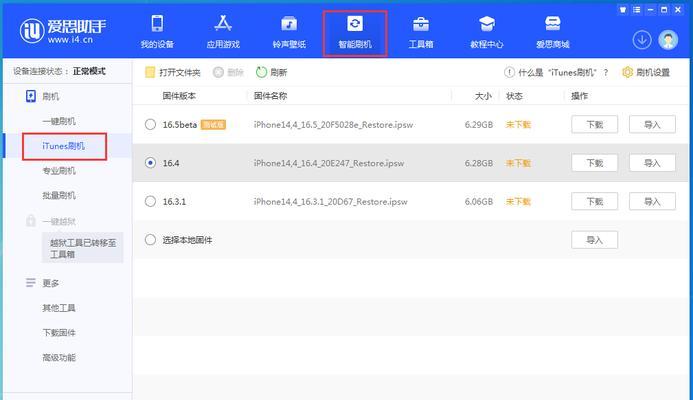
如确认非硬件问题,可以尝试以下系统修复:
1.在安全模式下,使用系统文件检查器(sfc/scannow)扫描修复系统文件。
2.通过创建一个新用户帐户切换到该帐户可能解决问题。
3.使用Windows恢复环境进行系统恢复。
六、使用Windows恢复环境修复
如果上述方法均无效,可以使用Windows恢复环境进行更深层的修复:
1.在电脑关机状态下,长按电源键开机,然后立即关闭电源,重复此操作三次,启动“自动修复”。
2.选择“高级选项”并尝试使用“启动修复”或“命令提示符”进行修复。
若所有方法尝试后电脑仍然黑屏,建议联系专业电脑维修服务进行进一步检测和维修。
综上所述
电脑黑屏系统锁屏的情况虽然听起来很棘手,但通常可以通过简单的重启、进入安全模式或检查硬件来解决。根据本文的详细指导,相信您可以自助解决大多数黑屏问题。如果问题依旧无法解决,不要犹豫寻求专业的技术支持。
以上就是关于“电脑黑屏系统锁屏解锁步骤”的全面指导,希望对您有所帮助。如果对本文有任何疑问,欢迎在评论区留言,我们一起讨论解决。
版权声明:本文内容由互联网用户自发贡献,该文观点仅代表作者本人。本站仅提供信息存储空间服务,不拥有所有权,不承担相关法律责任。如发现本站有涉嫌抄袭侵权/违法违规的内容, 请发送邮件至 3561739510@qq.com 举报,一经查实,本站将立刻删除。